Quoi de plus ennuyeux que de voir l'erreur « Spotify ne peut pas jouer ceci maintenant » lorsque vous souhaitez écouter une chanson spéciale ? J'obtiens à nouveau la même erreur sur la chanson que vous essayez de jouer ensuite.
Il peut y avoir diverses raisons pour lesquelles Spotify ne peut pas lire les chansons. Peut-être que vous ne pouvez pas écouter une chanson dans votre région pour des raisons de droits d'auteur, ou peut-être que ce sont les paramètres matériels ou logiciels qui posent problème. Quoi qu'il en soit, vous pouvez facilement corriger cette erreur en utilisant l'une des méthodes répertoriées ci-dessous.
Comment réparer « Spotify ne peut pas lire ceci pour le moment ». Si vous avez le fichier sur votre ordinateur, vous pouvez l'importer » Erreur
Même si cette erreur particulière indique que vous pouvez importez vos fichiers locaux et y jouer, l'erreur signifie en fin de compte qu'il y a un problème avec votre application ou votre ordinateur. Il y a de fortes chances que vous ne puissiez toujours pas écouter la chanson choisie même après l'avoir téléchargée depuis votre ordinateur.
Nous vous recommandons plutôt d'essayer les techniques de dépannage suivantes une par une pour voir laquelle résout le problème.
1. Redémarrez votre appareil
Chaque fois que vous rencontrez un problème avec votre ordinateur, l'une des premières choses que vous entendrez est « essayez de le redémarrer ». Les erreurs Spotify ne font pas exception à cette règle. Si vous recevez des erreurs lors de la lecture d'une chanson lorsque vous utilisez Spotify sur votre ordinateur, essayez redémarrer votre ordinateur. Si vous utilisez votre smartphone, son redémarrage peut également aider à résoudre le problème.
2. Déconnectez-vous de votre compte Spotify
Se déconnecter puis se reconnecter à votre compte Spotify peut s'avérer utile si l'application Spotify est à l'origine des erreurs.
Pour vous déconnecter de Spotify sur ordinateur, sélectionnez la flèche déroulante à côté de votre nom dans le coin supérieur droit et sélectionnez Se déconnecter .
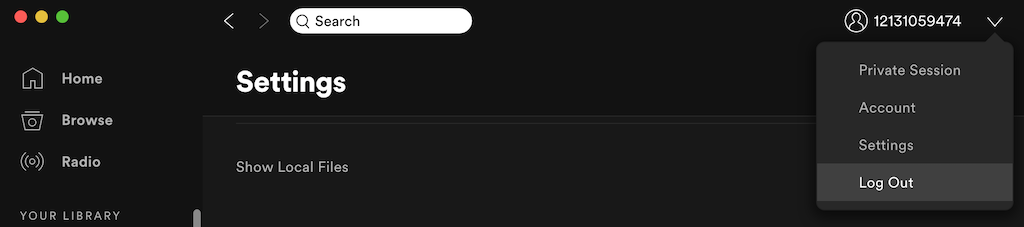
Dans l'application mobile Spotify, sélectionnez l'icône en forme d'engrenage pour ouvrir les Paramètres . Faites ensuite défiler vers le bas et sélectionnez Se déconnecter . Une fois déconnecté, reconnectez-vous à votre compte et vérifiez si l'erreur a disparu.
3. Redémarrez votre application Spotify
Votre application Spotify peut être lente ou gelée et provoquer des problèmes. Redémarrer l'application, tout comme redémarrer votre ordinateur, pourrait être l'une des solutions les plus simples à essayer..
Quittez Spotify, puis rouvrez-le. Sélectionnez ensuite la chanson que vous essayiez d’écouter et réessayez de la lire.
4. Mettez à jour votre application Spotify
Votre application Spotify est peut-être obsolète. Le bug peut disparaître lorsque vous téléchargez une mise à jour et mettez à niveau votre Spotify vers la dernière version. Pour mettre à jour manuellement votre application de bureau Spotify, suivez les étapes ci-dessous.
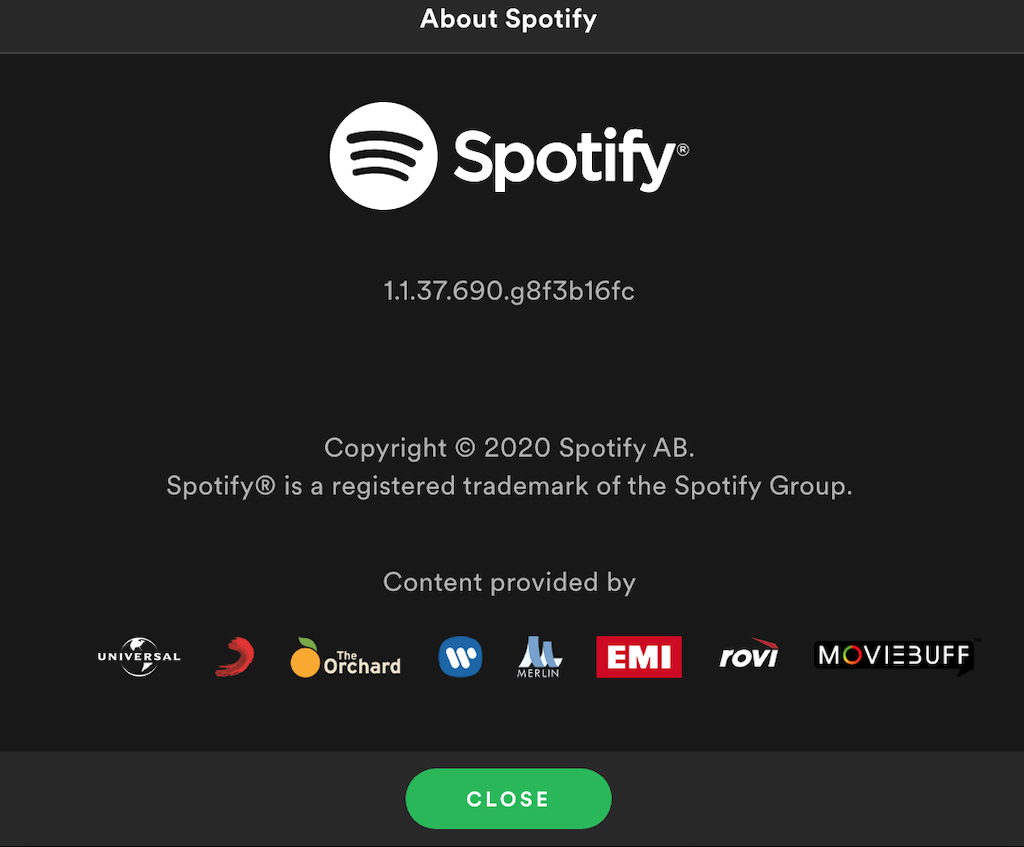
Si vous utilisez Spotify sur mobile, l'application devrait se mettre à jour automatiquement. Vous pouvez également rechercher les mises à jour Spotify sur Apple App Store ou Google Play Store.
5. Vérifiez si vous manquez d'espace
Utilisez-vous Spotify Premium ? Si vous utilisez souvent le mode d'écoute hors ligne et téléchargez des chansons et des listes de lecture, sachez que Spotify recommande de disposer d'au moins 1 Go d'espace libre pour les téléchargements Spotify. Vous manquez peut-être d’espace de stockage sur votre appareil, ce qui provoque des erreurs de lecture de chanson. Le mode d'écoute hors ligne lui-même peut être à l'origine de problèmes de lecture. Assurez-vous de désactiver le mode hors ligne lors du dépannage des problèmes Spotify.
Pour créer plus d'espace pour les téléchargements Spotify, vous pouvez libérer plus d'espace sur votre ordinateur ou votre smartphone, ou effacer vos fichiers actuellement téléchargés depuis Spotify.
Pour supprimer les fichiers téléchargés de Spotify sur votre bureau, ouvrez l'application Spotify et suivez Paramètres >Fichiers locaux >activez l'option Afficher les fichiers locaux . désactivé.
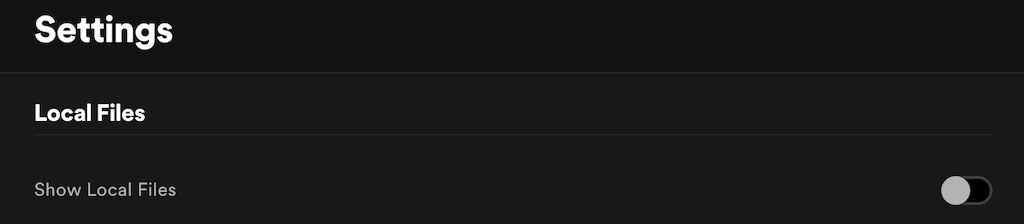
Sur mobile, vous pouvez libérer de l'espace de stockage en vidant votre cache sur Spotify. Pour ce faire, accédez à Paramètres >Stockage >Supprimer le cache .
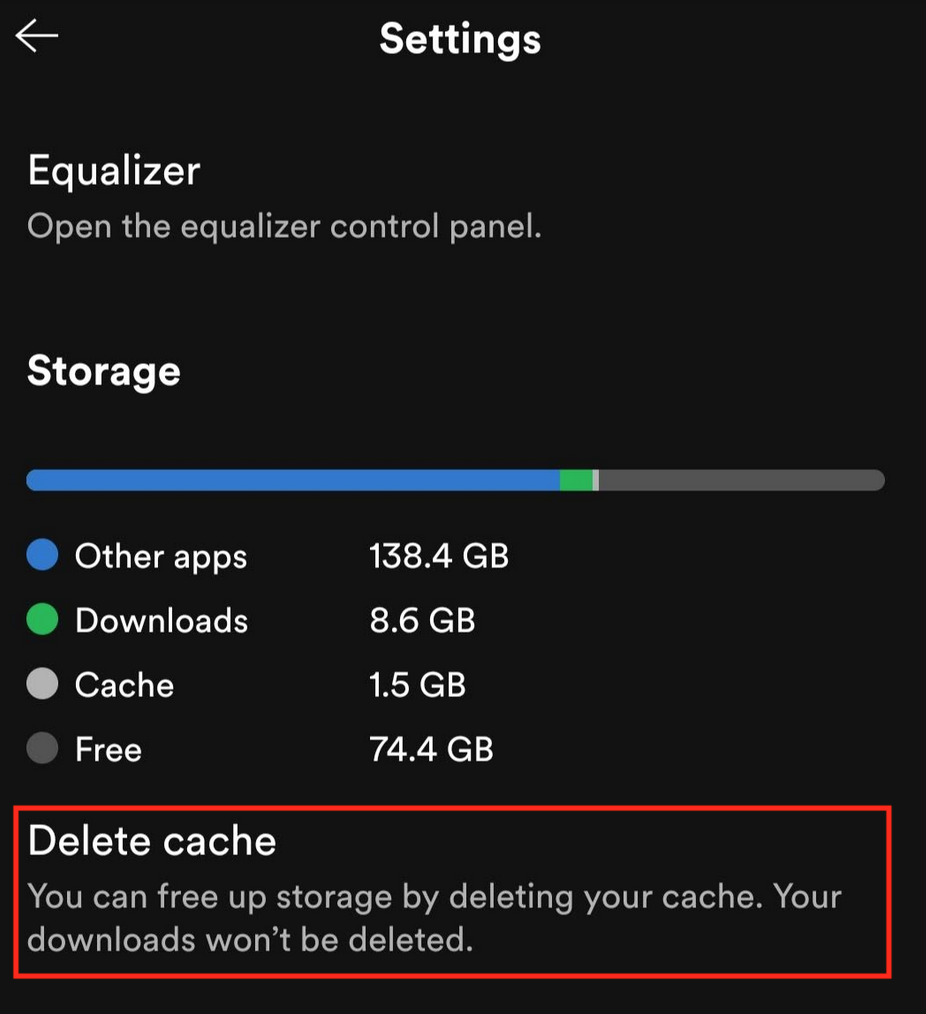
Après avoir vidé l'espace de stockage, redémarrez votre application Spotify et voyez si cela résout le problème.
6. Désactiver le streaming de haute qualité .
Avez-vous récemment changé votre niveau d'abonnement de Premium à gratuit ? La fonctionnalité de streaming de haute qualité qui ne s’est pas automatiquement désactivée pourrait être à l’origine des problèmes. La lecture de haute qualité n'est disponible que pour les utilisateurs disposant d'un abonnement Premium, et vous devrez ajuster la qualité de votre musique Spotify pour éliminer les erreurs.
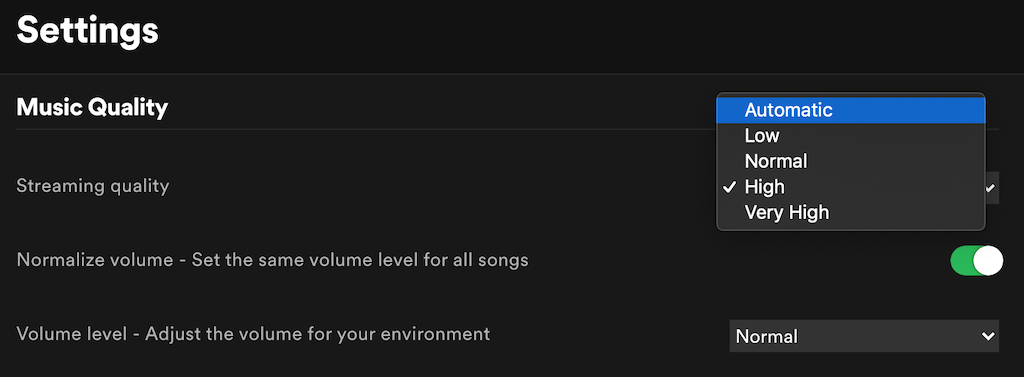
7. Désactiver le fondu enchaîné
Le fondu enchaîné est l'un des fonctionnalités Spotify pratiques qui peuvent assurer une transition fluide entre les chansons, rendant votre expérience Spotify plus agréable. Cependant, cela peut également entraîner des problèmes de lecture. Essayez de désactiver le fondu enchaîné, puis de le réactiver pour voir s'il s'agit de la fonctionnalité problématique.
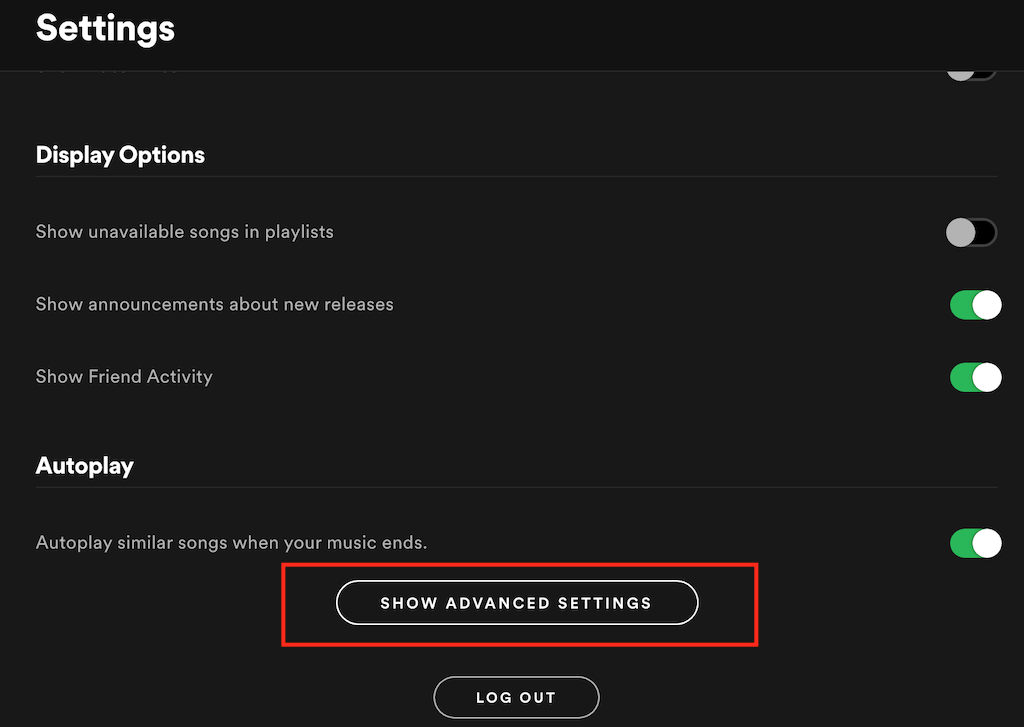

8. Désactiver l'accélération matérielle
Spotify propose une option permettant d'activer l'accélération matérielle sur votre ordinateur. Il s'agit d'un processus qui utilise le matériel de votre ordinateur et le logiciel Spotify pour optimiser les performances de Spotify. Cependant, si votre matériel n'est pas assez performant pour cela, cela peut provoquer des erreurs Spotify.
Pour désactiver cette fonctionnalité dans Spotify, ouvrez le Menu Spotify et désélectionnez Accélération matérielle . Spotify vous demandera alors de redémarrer l'application.
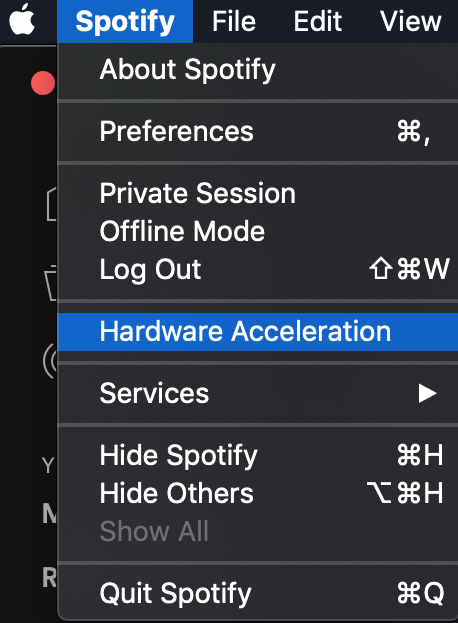
9. Vérifiez la disponibilité de la chanson sur Spotify
Certaines chansons peuvent ne pas être disponibles dans votre région en raison de problèmes de droits d'auteur. Dans ce cas, vous ne pouvez rien faire et vous ne pourrez pas écouter de telles chansons sur Spotify. Vous verrez probablement l’erreur « Spotify ne peut pas lire ceci pour le moment » lorsque vous essayez de les lire..
Pour éviter toute déception, vous pouvez activer les paramètres sur la version de bureau de Spotify qui vous montreront quelles chansons sont jouables et lesquelles ne sont pas disponibles.
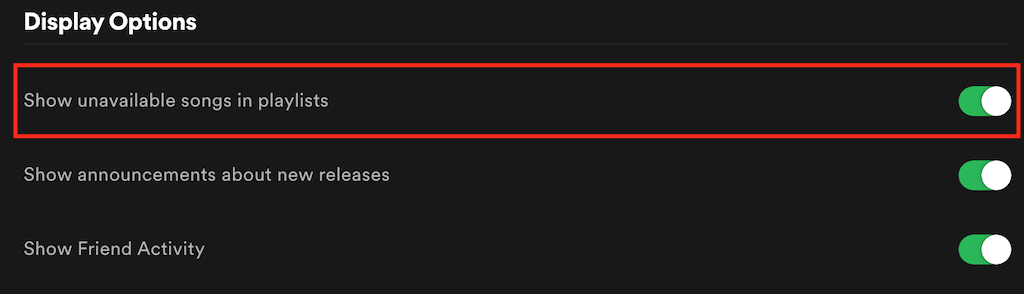
Les chansons indisponibles apparaîtront désormais grisées afin que vous sachiez à l'avance que vous ne pourrez pas les écouter dans votre région.
10. Réinstaller Spotify
Enfin, si tout le reste échoue, la désinstallation et la réinstallation de l'application Spotify peuvent vous aider à supprimer les fichiers corrompus ou les bugs provoquant des erreurs. Avant de le faire, notez que vous devrez télécharger à nouveau tous vos fichiers téléchargés depuis Spotify après avoir réinstallé l'application sur votre appareil.
Autres moyens de dépanner Spotify
Ne paniquez pas si vous trouvez ce Spotify ne lit pas les chansons pour vous. Il peut y avoir des dizaines de raisons pour lesquelles cela se produit et des centaines de techniques de dépannage que vous pouvez utiliser pour remettre Spotify en marche. Assurez-vous de suivre toutes les instructions et vous récupérerez votre musique en un rien de temps.
Avez-vous déjà rencontré des erreurs de lecture de chansons sur Spotify ? Comment avez-vous procédé pour les réparer ? Partagez votre expérience en matière de correction des erreurs Spotify avec nous dans la section commentaires ci-dessous.
.